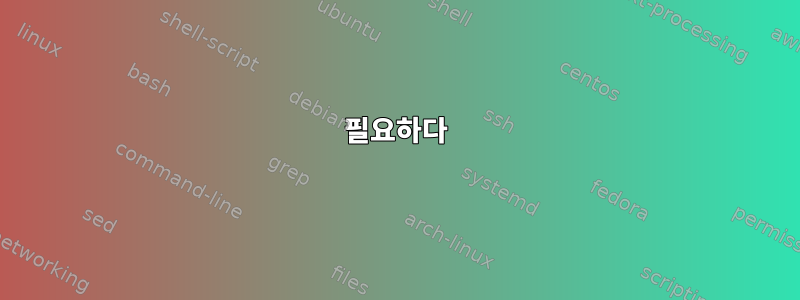
좋아, 텍스트 편집기에 대해 질문하면 종교 전쟁의 위험이 있다는 것을 알지만 여기에는 이렇습니다.
필요하다
- 주로 구성 파일 편집에 사용됩니다.
- GUI가 아닌 텍스트 기반
- 데비안용 Raspian 맛
- Windows/Mac GUI 사용자에게는 학습이 필요하지 않습니다(vi/vim 필요 없음).
- home, end, pgup, pgdn, del 등 최신 키보드의 키를 최대한 활용하세요.
- Ctrl-Z실행 취소( ), 다시 실행( Shift-Ctrl-Z), 모두 선택( Ctrl-A), 잘라내기( Ctrl-X), 복사( ) Ctrl-C, 붙여넣기( Ctrl-V), 선택 항목 확장( ), Shift-Arrow단어 건너뛰기( ), 선택 항목 삭제( ) 등 거의 모든 GUI Ctrl-Arrow응용 프로그램의 키보드 단축키를 사용합니다. Del등
- 임의로 선택할 수 있는:마우스는 커서 위치 변경 및 텍스트 선택을 지원합니다.
확실히 요즘 시대에는 그게 별거 아니지 않나요?
답변1
마이크로 사용해 보세요.
https://github.com/zyedidia/micro
Micro는 사용하기 쉽고 직관적이면서도 최신 터미널의 모든 기능을 활용하도록 설계된 터미널 기반 텍스트 편집기입니다. 이는 즉시 다운로드하여 사용할 수 있는 종속성이 없는 단일 배터리 포함 정적 바이너리입니다.
이름에서 알 수 있듯이 Micro는 설치가 간편하고 긴급하게 사용할 수 있다는 점에서 Nano 편집기의 후속 버전을 목표로 하고 있지만 Micro는 터미널에서 작업하는 것을 좋아하든 상관없이 풀타임으로 사용하는 것을 목표로 합니다. (나처럼) 또는 (ssh를 통해) 필요하기 때문입니다.
완벽 해. Shift-화살표 선택이 정말 잘 작동합니다. Control-C(잘라내기), Control-V(붙여넣기), Control-Z(실행 취소), Control-S(저장)가 모두 예상대로 작동합니다. 또한 선택 항목을 완벽하게 들여쓰거나 들여쓰기 해제합니다.
Shift 키를 제대로 지원하는 터미널 에뮬레이터가 필요합니다. 터미네이터는 기본적으로 훌륭하게 작동합니다. 일부 Android 기반 터미널은 토글 선택을 지원하지 않지만 JuiceSSH(Google Play에서 가장 인기 있음)는 작동하지만 광범위하게 테스트하지는 않았습니다.
답변2
나는 위의 모든 솔루션을 시도했습니다(emacs 또는 vi 구성과 같은 명백히 어리석은 솔루션은 제외).
전체적으로 가장 좋은 것은 물결표입니다. Greg Woods가 제기한 원래 질문에 답하기 위해 맞춤화되었습니다. 모든 표준 Linux 리포지토리에 추가되어야 합니다.
오랫동안 nano 사용자였던 그는 실제 실행 취소/다시 실행 버퍼와 표준 GUI 편집기 키 바인딩을 사용하여 똑같이 간단한 것을 발견했습니다.Sanos 에디터를 진심으로 추천합니다. 크기가 작고 원래 쿼리의 요구 사항만 충족합니다. 유일한 결점은 커서를 놓을 수 있는 마우스 지원이 없다는 것입니다. 제가 가장 좋아하는 미니멀 에디터입니다. nano는 쓰레기통에 버려질 예정입니다. 컴파일해야 하지만 컴파일하는 것은 간단한 프로그램, 즉 C 소스 파일입니다. 나는 그것을 "sanos 편집기"로 "sane"으로 컴파일했습니다(sanos는 실제로 미니 운영 체제입니다).
이제 대부분의 응답과 투표가 무시하는 것을 반복하자면 Request는 표준 GUI 바인딩만 작동하고 사용하는 매우 간단한 기본 편집기입니다(그런데 Windows 기본이 아닙니다).
제가 추천하는 두 가지와풀타임 직원, 요구 사항을 충족하는 유일한 제품입니다.풀타임 직원 xterm에서는 너무 이상합니다.
답변3
간단히 말해서: 사용nano
쉽게 사용자 정의할 수 있습니다.nano귀하의 요구 사항, 특히 원하는 키보드 단축키에 맞게. 이렇게 하려면 다음을 확인하세요.bind로컬 파일 ~/.nanorc에서 설정할 수 있는 매개변수입니다 . 물론 이미 만들어진 구성 파일을 다운로드할 수도 있습니다(아래 참조).
Ctrl+이전 키 조합과 ^( "메타") 키 조합을 바인딩할 수 있습니다 . 아쉽게도 있는 것 같습니다Alt+M-절대바인딩에는 Shift키 조합이 포함되어 있습니다. 이것nano 기본값단어로 건너뛴 것은 Ctrl+Space및 입니다 Meta+Space. 그것만으로는 부족하다는 듯 당신은화살표 키를 바인딩할 수 없습니다어느 것도 아니다. 그러나 어쩌면 당신은 단점을 안고 살아갈 수도 있습니다.
왜냐하면 밝은 면을 보세요. 사실,패키지가 있습니다존재하다깃허브, 여기에는 주로 향상된 구문 강조 기능이 포함되어 있을 뿐만 아니라원하는 거의 모든 키 바인딩이 포함되어 있습니다.. 을 호출하여 설치합니다 . 단 , 이 과정에서 현재 설정을 덮어쓰게 된다는 make점에 유의하세요 .~/.nanorc
Shift+Arrow선택이 최우선 순위 중 하나인 것 같지만 시도해 봐야 한다고 생각합니다 . 에서는 nano를 사용하여 선택 모드를 시작할 수 있으므로 길게 누를 Ctrl+A필요도 없습니다 ! 터미널에서 제공하는 단축키 등을 Shift언제든지 사용할 수 있습니다 . Ctrl+Shift+X여러분도 아시다시피 저는 Windows XP에 매우 만족하고 nano있으며 그 이유 중 하나는 제가 이전 Windows 사용자이기 때문일 수도 있습니다.
편집하다:아래 스크린샷은 하단 도움말 표시줄에 있는 몇 가지 관련 키 바인딩을 보여줍니다.

답변4
joe제 생각에는 vi가 아닌 편집자 중에서는 최고입니다. .nano
jstar또는 으로 호출되는 경우 joe기본 키 바인딩은 다음과 같습니다.단어 별-like는 Borland Turbo Pascal과 Turbo C IDE의 편집기를 포함하여 수년 동안 다른 많은 프로그램에서도 사용되었으므로 많은 사용자에게 친숙할 것입니다. 호출되는 경우 jmac키 바인딩은 emacs유사 합니다. 키 바인딩은 구성 가능하며, 자신에게 꼭 맞는 키 바인딩을 찾지 못한 경우 직접 추가하거나 기존 키 바인딩을 복사 및 수정할 수 있습니다.
나 자신이 사용하기에는 사용자가 너무 많지만 vi, 와 같은 모달 편집기를 좋아하지 않거나 배우고 싶지 않은 사람들에게 종종 추천하고 vi훌륭하게 작동합니다.
debian 패키지의 설명은 다음과 같습니다.
Joe(또는 Joe's Own Editor)는 대부분의 PC 텍스트 편집기의 느낌을 가지고 있습니다. 키 순서는 WordStar 및 Turbo C 편집기를 연상시키지만 기능 세트는 해당 편집기보다 훨씬 더 큽니다. Joe는 Unix 사용자가 기대할 수 있는 모든 기능(termcap/terminfo의 전체 활용, 전체 VI 스타일 Unix 통합, 강력한 구성 파일 및 정규식 검색 시스템)을 갖추고 있습니다. 또한 항상 사용 가능한 6개의 도움말 참조 카드와 직관적이고 단순하며 세심하게 고안된 사용자 인터페이스를 갖추고 있습니다.
Joe는 뛰어난 화면 업데이트 최적화 알고리즘과 여러 창(스크롤할 수 있음)을 갖고 있으며 명명된 버퍼에 대한 혼란스러운 개념이 부족합니다. 명령 기록, 파일 선택 메뉴의 TAB 확장, 실행 취소 및 다시 실행 기능, 들여쓰기 및 단락 서식 지정(취소), 외부 Unix 명령으로 강조 표시된 블록 필터링, 명령 내부 및 외부 파이프 편집 편집 및 블록 이동 기능이 있습니다. , 복사, 삭제 또는 필터링.
간단한 QEdit 스타일 구성 파일을 통해 Joe는 Pico 및 Emacs와 같은 편집기는 물론 WordStar의 전체 에뮬레이션은 물론 제한된 모드 버전(에 지정된 파일만 편집할 수 있음)을 에뮬레이션하도록 설정할 수 있습니다. 명령줄). Joe는 또한 초기 입력을 처리하고 tty 버퍼링으로 인해 지연이 우회되지 않도록 화면 업데이트를 지연시켰습니다. 2400 보드에서도 작동하며 모든 종류의 일반 터미널에서 작동합니다.
AFAIK는 모든 배포판용으로 패키지되어 있으며 소스 코드는 다음에서 확인할 수 있습니다.http://joe-editor.sourceforge.net/- 바이너리 패키지를 아직 사용할 수 없는 경우 데비안화된 소스 코드를 Raspian에서 컴파일해야 합니다.


